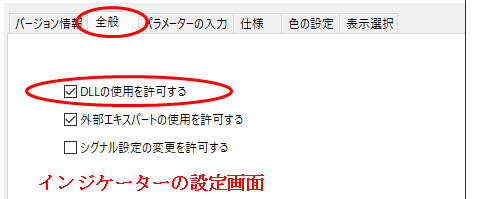長期の通貨強弱メーター『DAI_Ku-chart』

1.使い方
基本的な使い方はDAI_DS-Ku-chartと同じです。
詳しくはドルスキャFXの「DAI_DS-Ku-chart」を参照。
テンプレートには入れていませんので、
使いたい場合は個別にチャートにセットして使ってください。
チャートに表示させた状態は、
「DAI_PerfectDow_Trend」の動画の2:40あたりを見ると参考になると思います。
2.メーターの表示
ドルスキャFXの「DAI_DS-Ku-chart」と異なる点は、
メーターを表示できることです。
メーターを表示するウインドウや位置は自由に変更できます。
設定でオフにするとメーターを非表示にすることもできます。
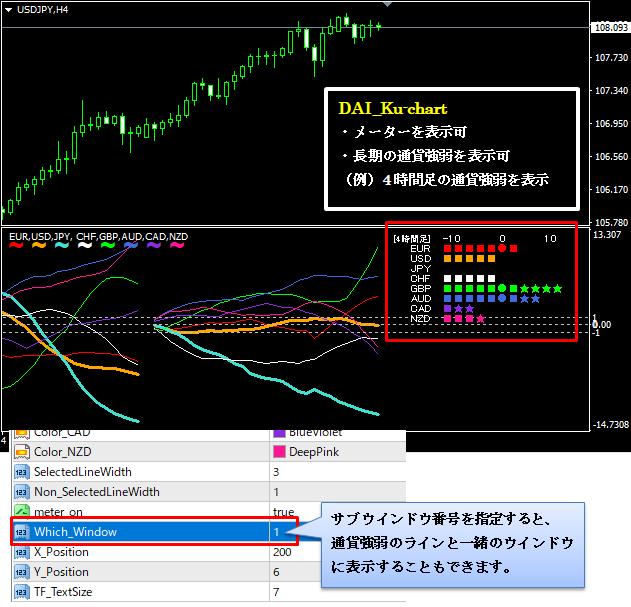
3.1週間単位での表示
「ラインを区切る期間」を指定することで、
1日単位や1週間単位でラインを表示できます。
設定の「DayPeriod」を1にすると1日単位で、
7にすると1週間単位で確認できます。
長期視点でどの通貨が買われているか売られているかがわかります。
設定例
・デフォルト設定 … DayPeriod=1
・1週間単位で指定したい場合 … DayPeriod=7
4時間足にセットした例

4.メーターの2つのタイプ
メーターを表示する場所の指定方法によって、次の2つのタイプがあります。
・左上を基準に表示するタイプ「DAI_Ku-chart」
・右上を基準に表示するタイプ「DAI_Ku-chart(R)」
チャートのどちらに表示したいのかによって
使い分けるとよいです。
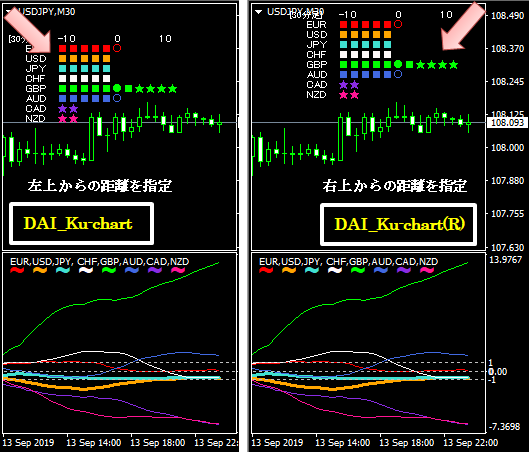
左上基準「DAI_Ku-chart」の表示例
例えばチャートの右側にスペースがない場合、
左上を基準に表示するタイプ「DAI_Ku-chart」を使うとよいです。

右上基準「DAI_Ku-chart(R)」の表示例
例えばチャートの右側にスペースがあまっている場合、
右上を基準に表示するタイプ「DAI_Ku-chart(R)」を使うとよいです。

5.設定
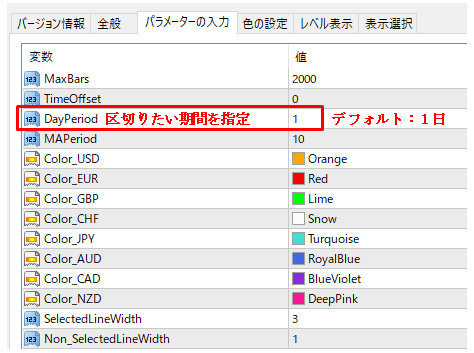
6.メーターの設定
・Which_Window…表示するウインドウ(デフォルト:0) ※0はメインウインドウ
※ラインと一緒に表示する場合は、通貨強弱のラインが表示されている
サブウインドウの番号を指定します。例えば1つ目のサブウインドウなら1を指定します。
・X_Position…横の位置(デフォルト:5) ※DAI_Ku-chartの場合
・Y_Position…縦の位置(デフォルト:30)
※DAI_Ku-chartは左上からの距離を指定、
DAI_Ku-chart(R)は右上からの距離を指定します。
表示位置は各自でチャートの大きさが異なりますので
適切な位置になるように調整してください。
・TF_TextSize…時間足の文字サイズ(デフォルト:7)
・TF_X_Position…時間足の横の位置(デフォルト:0)
・TF_Y_Position…時間足の縦の位置(デフォルト:0)
・scale_TextSize…メモリの文字サイズ(デフォルト:8)
・scale_X_Position…メモリの横の位置(デフォルト:50)
・scale_Y_Position…メモリの縦の位置(デフォルト:0)
・scale_Text…メモリの文字(デフォルト:-10 0 10)
・meter_Size…メーターのサイズ(デフォルト:8)
・meter_X_Position…メーターの横の調整(デフォルト:18)
・meter_Y_Position…メーターの縦の調整(デフォルト:10)
・Text_space…メーターの間隔(デフォルト:10)
・Text_Color…通貨ペア表示の色(デフォルト:White)
・strength_X_Position…強さの横の調整(デフォルト:50)
・strength_Y_Position…強さの縦の調整(デフォルト:10)
・strength_1…強さ1の表示(デフォルト:★)
・strength_2…強さ2の表示(デフォルト:★★)
・strength_3…強さ3の表示(デフォルト:■★★)
・strength_4…強さ4の表示(デフォルト:■■■★)
・strength_5…強さ5の表示(デフォルト:■■■■■)
・strength_6…強さ6の表示(デフォルト:■■■■■○)
・strength_7…強さ7の表示(デフォルト:■■■■■●■)
・strength_8…強さ8の表示(デフォルト:■■■■■●■★)
・strength_9…強さ9の表示(デフォルト:■■■■■●■★★)
・strength_10…強さ12の表示(デフォルト:■■■■■●■★★★)
・strength_11…強さ11の表示(デフォルト:■■■■■●■★★★★)
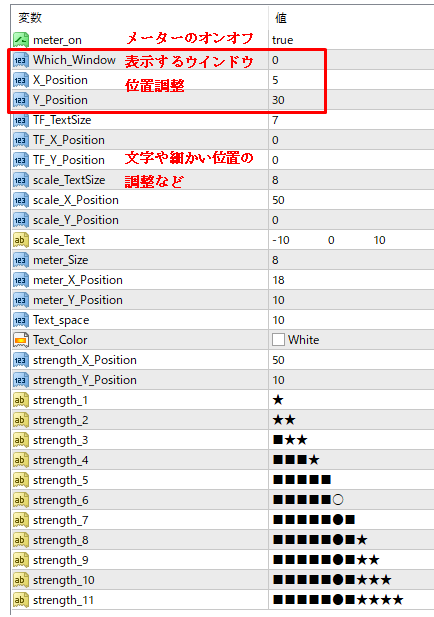
7.設定上の注意「表示されないときは?」
右上を基準に表示する「DAI_Ku-chart(R)」は
そのままセットしてもメーターが表示されないことがあります。
チャートに設定する際、インジケーターの設定画面で、
全般→「DLLの使用を許可する」にチェックをつけてください。